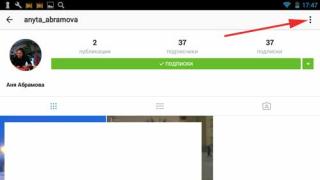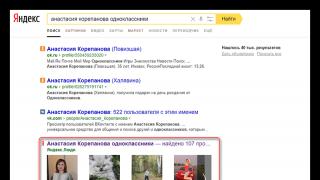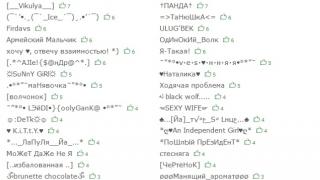Kako pokrenuti laptop bez tvrdi disk? U ovom slučaju pomoći će posebno uživo CD (DVD). Sadrži operativni sustav koji može raditi bez tvrdog diska, zahvaljujući upotrebi RAM memorija računalo (RAM). Zahvaljujući tome, možete koristiti Windows 7 bez instaliranja ili bilo kakvih promjena u konfiguraciji vašeg osobnog ili prijenosnog računala.
Što je Live CD
Live CD vam omogućuje rad s vašim računalom bez dodatnog uređaja za pohranu. Zahvaljujući tome, to postaje moguće Pokretanje sustava Windows, čak i ako je tvrdi disk oštećen ili isključen. U zapadnim zemljama, Live CD-i obično su opremljeni sa neprofitni programi poput Linuxa, jer koristeći Windows 7 smatra se nezakonitim za takve svrhe. Je li moguće bez DVD-ROM-a? Prijenosni flash pogoni koji se spajaju putem USB-a mogu imati napredniju funkcionalnost. Za razliku od DVD-a, ovi će uređaji moći pohraniti podatke koji će se koristiti nakon ponovnog pokretanja računala.
Live CD obično ne mijenja Windows 7 ili datoteke koje su već instalirane na tvrdom disku. Međutim, neki od njih opremljeni su mehanizmima i uslužnim programima za promjenu podataka glavnog računala (na primjer, za Windows instalacije). Ovo može biti korisno za uklanjanje malware, stvaranje slika i oporavak podataka. Ako se takav softver ne koristi, nakon svake sesije podaci na računalu ostaju nepromijenjeni.
Značajke programa
Program Live CD može raditi bez instalacije zbog privremenog smještaja njegovih datoteka u RAM računala. Ali računalo mora imati dovoljno RAM-a da podržava normalno funkcioniranje sustava Windows na disku. Live CD-i se stvaraju za različite svrhe. Neki od njih su dizajnirani za demonstraciju ili testiranje operativnog sustava. Uz njihovu pomoć možete koristiti softver jednom bez ometanja postavki sustava. Također otvara mogućnost oporavka podataka ako instalirani operativni sustav zakaže ili je zaražen zlonamjernim softverom.
Prije nego počnete pokretati računalo bez tvrdog diska, morate imati na umu da je učitavanje podataka s CD-a znatno sporije nego s tvrdog diska. S druge strane, RAM je puno brži od HDD-a, a računalo bez tvrdog diska troši manje energije. Napredni korisnici može uključiti Live CD za određivanje kompatibilnosti određenog operativnog sustava s određenim softver. Na primjer, prije ugradnja prozora na tvrdom disku, saznat će može li ovaj sustav raditi s potrebnim softverom.
Danas ćemo razgovarati o ovome zanimljiva tema, kao u "može li računalo raditi bez tvrdog diska." Odmah ću odgovoriti da s jedne strane može, a s druge strane također može, ali taj posao će jednostavno biti vrlo ograničen, a reći ću vam i zašto.
Prvo, trebate razumjeti općenito zašto računalo teško disk. Računalo bez tvrdog diska može se smatrati samo privremenim rješenjem, jer je tvrdi disk (!) namijenjen višestruko pisanje podatke ili očitavanje na njemu. Za ovu namjenu prikladan je tvrdi disk, nijedan drugi "medij". Ali možete razmisliti o tome koji su mediji općenito prikladni za korištenje umjesto tvrdog diska. Ovo može biti disk, što znači da se dižete s diska na kojem ste pokrenuti operacijski sustav pošto već instaliranih programa, vjerojatno ste čuli za ovo. Ovaj disk se zove Live-CD.
Ali raditi samo od Live-CD- ovo je nekako divlje, prosudite sami, disk je toliko spor po tom pitanju da se to niti ne razmatra. A tehnologija snimanja na njemu ne dopušta da se koristi kao tvrdi disk. Drugo, sav vaš prostor bit će slobodan - ovo je RAM, odatle se stvara particija sa sustavom. Odnosno, možete samo surfati internetom, možda čak i slušati glazbu. Ali instaliranje programa ovisit će o količini RAM-a.
Također upamtite da nikakvi podaci neće biti spremljeni ako koristite samo LiveCD, nikakvi - sve će vaše particije zapravo biti stvorene iz RAM-a! Jedino ako imate tvrdi disk i na njega ste spremili datoteku, onda da, ostaje tamo čak i kada sljedeće dizanje.
Live-CDČvrsto su ušli u živote korisnika kao diskovi koji pomažu vratiti rad sustava i ukloniti viruse. Preporučljivo je da takav disk imate pri ruci, nikad ne znate što će se dogoditi sa sustavom, a ako imate Live-CD uvijek možete pristupiti tvrde datoteke disk.Također je moguće pokrenuti računalo bez tvrdog diska ako ste stručnjak za uređaje za pohranu podataka, tada možete instalirati Windows na flash pogon, odnosno doslovno raditi s flash pogona. Takav flash pogon možete ponijeti sa sobom i zajedno s njim sve svoje programe i, općenito, sav svoj rad, nije loše, zar ne? Ali moderni flash pogoni za to su malo korisni, budući da jesu ograničen broj prepisivanje informacija, a Windows to može činiti vrlo aktivno. Već šutim o činjenici da instalacija sustava na flash pogon može potrajati nekoliko sati, sve ovisi o flash pogonu (ili o njegovim cijenama, skupi su obično brzi i imaju USB sučelje 3.0).
Ali postoji jedna opcija koja je najprikladnija za računalo bez tvrdog diska, ali to zapravo nije "opcija" - budući da je to također tvrdi disk, samo vanjski. Računalo može koristiti vanjski pogon kao glavni i s njega možete pokrenuti sustav; takav pogon možete ponijeti sa sobom i premjestiti te, teoretski, spojiti na bilo koji moderno računalo u načinu preuzimanja.
Vanjski tvrdi disk vam omogućava da doslovno nosite windowse sa sobom, jedino treba biti oprezan, kako god disk je zaštićen, on i dalje ostaje vrlo osjetljiv na bilo kakve vibracije, udarce.Nadam se da sam odgovorio na vaše pitanje i da sada znate kako koristiti računalo bez tvrdog diska? U svakom slučaju, s modernim disk za pokretanje Live-CD možete provesti vrijeme na Internetu bez tvrdog diska! =)
Trebat će vam
- - “flash disk”, CD ili DVD;
- - datoteke sa slikom operativnog sustava;
- - program za snimanje slika na prijenosni medij.
upute
Ako u jedinica sustava Ako vaš tvrdi disk nedostaje, možete upotrijebiti jednu od 3 glavne metode za nastavak rada na računalu. Da biste to učinili, upotrijebite USB flash pogon ili "flash pogon", CD ili DVD. Postoji i 4. opcija - dizanje s magnetske diskete preko odgovarajućeg disketnog pogona. Međutim, ova metoda je prikladnija za one koji vole eksperimentirati, budući da je fleksibilna magnetski diskovi više nisu u upotrebi, a operativni sustav koji se može instalirati na ovaj medij bit će malen minimalni set prilike.
Prilikom odabira pogona morate imati na umu nekoliko detalja. Prvo, računala sa zastarjelim hardverom možda neće podržavati automatsko pokretanje s USB priključka, što znači da jednostavno neće otkriti "flash pogon", dok optički pogoniće uspješno raditi. Drugo, razlika u cijeni proizvoda je nemjerljiva - diskovi su red veličine jeftiniji od svih USB pogona.
Bilo koja opcija rada uključuje prvo stvaranje slike sustava i njegovo snimanje na prijenosni medij. U tom slučaju, flash pogon ili diskovi će se moći pokrenuti. Odnosno, te se manipulacije moraju provesti unaprijed na funkcionalnom i opremljenom računalu. U slučaju flash pogona, najprikladnije je koristiti ili prijenosni Windows OS (na primjer, Windows 8 Portable) ili operativni Linux sustav(npr. Slax). Ako je izbor pao na Windows, tada bi se slika sustava trebala stvoriti pomoću UltraISO programi, a kada koristite Slax, trebat će vam posebna korisnost Isključi pokretanje sustava.
Ako se primjenjuje optički diskovi, tada će redoslijed preliminarnih radnji biti potpuno isti kao i kod flash pogona: odgovarajuća verzija operativnog sustava snima se kao slika na prijenosnom mediju. Glavna razlika između CD-a i DVD-a je njihov različiti kapacitet; DVD ima mnogo više, dakle, potpuniji i funkcionalni programi.
Da biste započeli rad na računalu bez tvrdog diska, morate promijeniti početni redoslijed pokretanja uređaja. To se može učiniti pritiskom na tipku F8 (u nekim slučajevima F5) odmah nakon uključivanja računala. Ova naredba će prikazati dijaloški okvir s popisom svih medija s kojih je moguće dizanje. Treba izabrati prikladan uređaj(USB flash, CD ili DVD) i pritisnite Enter tipka. Tako da se računalo uvijek automatski pokreće iz navedeno mjesto, morat ćete napraviti promjene u BIOS-u: odmah nakon uključivanja napajanja morate držati Ključ za brisanje za odlazak na izbornik. Na prvoj kartici u parametru Boot, trebali biste promijeniti redoslijed pokretanja uređaja, stavljajući prvi potrebni mediji. Prijelaz između redaka u BIOS-u događa se pomoću tipki sa strelicama, a odabir komponenti pomoću znakova "+" i "-" na bočnom rasporedu tipkovnice. Nakon spremanja promjena, računalo će se samo ponovno pokrenuti i operativni sustav će se pokrenuti s navedenog mjesta. Tada možete raditi u normalnom korisničkom načinu rada.
Podsjećamo vas da pokušaji ponavljanja radnji autora mogu dovesti do gubitka jamstva za opremu, pa čak i do njenog kvara. Materijal se daje samo u informativne svrhe. Ako namjeravate ponoviti dolje opisane korake, toplo vam savjetujemo da pažljivo pročitate članak do kraja barem jednom. Uredništvo 3DNews ne snosi nikakvu odgovornost za moguće posljedice.
Tijekom rada, uslužni program postavlja sliku OS-a (zapravo, glupo raspakira arhivu) izravno na prijenosni pogon. Ovo će ispasti mnogo brže, ali morat ćete to učiniti prvi put kada se pokrenete standardni postupak postavke sustava: odaberite jezične opcije, vremenska zona, stvaranje korisnika i tako dalje. I ovo je potpuno mala naknada za brzinu.
Kada pokrenete PWBoot (s administratorskim pravima, naravno), od vas će se tražiti da instalirate čisti OS na USB pogon ili da ga već zakrpate instalirani sustav, ako ćete ga nekako prebaciti na vanjski disk. Također ćete morati "zamotati" zakrpu nakon instaliranja servisnih paketa i, moguće, nekih Windows ažuriranja. Rad s programom je nevjerojatno jednostavan, tako da nema gotovo ništa za reći. Ipak, još uvijek postoji nekoliko nijansi.
Prvo, PWBoot tvrdoglavo odbija raditi s ćirilicom. Ako vaša instalacija Windows slika 7 podržava instalaciju nekoliko izdanja OS-a odjednom, trebate odabrati onu koja vam je potrebna. Kako to učiniti? Pomoću uslužnog programa ImageX (vidi gore), pokrenutog s parametrom info i navodeći put do wim datoteke.
imagex /info x:\put\do\install.wim
U izlazu naredbe potražite stavku Indeks slika i opis verzije koji slijedi. U PWBoot-u, verzije se pojavljuju na popisu za odabir istim redoslijedom kojim se pojavljuju u izlazu naredbe.

Drugo, postoje dvije mogućnosti instalacije koje možete izabrati - izravno vanjska pohrana(uz njegovo obavezno oblikovanje) ili in virtualni disk VHD format. Druga opcija je mnogo zanimljivija, ali za razliku od prve, definitivno zahtijeva prisutnost Windowsa 7 Ultimate ili Enterprise. Točnije, ova izdanja podržavaju dizanje s VHD-a. Zapravo, na disku će biti samo jedna datoteka u kojoj će se odvijati sav vaš rad. U isto vrijeme, u OS-u učitanom s VHD-a, fizički disk također će biti vidljiva. Zanimljivo je da je brzina sustava unutar VHD-a gotovo ista kao kada radi izravno s pogona.
Uopće koristeći VHD pruža mnogo prednosti. Prvo, svaka osoba koja poštuje sebe može raditi s ovim formatom. virtualni stroj, a njegova je podrška ugrađena izravno u Windows 7. Možete redovnim sredstvima stvarati, uređivati, montirati VHD diskove i raditi s diferencijalnim slikama (zapravo diff za cijeli disk). To dovodi do takvih mogućnosti kao što je prisutnost nekoliko Windows instalacije na jednom logičkom volumenu, jednostavno vraćanje promjena u sustavu, pogodnost i brzina implementacije OS-a na više računala odjednom, i tako dalje.
Vratimo se na PWBoot. U sljedećoj fazi trebate odrediti mjesto i naziv budućeg VHD spremnika. Naravno, mora biti uključen vanjski USB pogon. Imajte na umu da disk mora imati NTFS datotečni sustav (FAT32 nije prikladan zbog ograničenja veličine datoteke) i dovoljan broj slobodan prostor. Sam program će ponuditi minimalnu veličinu diska, ali bolje je dodijeliti onoliko koliko vam je potrebno za softver, dokumente i sve ostalo. VHD disk se može učiniti dinamičnim (proširivim) označavanjem odgovarajućeg okvira. To jest, fizički će zauzeti točno onoliko informacija koliko sadrži. Općenito, da biste uštedjeli prostor, možete omogućiti ovu opciju, ali u isto vrijeme malo izgubiti u izvedbi.
Ostaje samo odabrati disk na koji će biti instaliran bootloader (tj. vanjski USB pogon), označite potvrdne okvire Ažuriraj kod za pokretanje i Dodaj unos za pokretanje u BCD, promijenite opis stavke ako želite izbornik za pokretanje i kliknite Instaliraj. Svi, daljnje akcije Program će sam izvršiti instalaciju. To obično ne traje više od deset minuta, ali puno ovisi o brzini samog USB pogona.
Nakon instalacije, preporučljivo je malo olakšati sustav - ukloniti nepotrebne komponente, onemogućite nekritične usluge, onemogućite indeksiranje tvrdog diska i općenito pokušajte izbjeći sve operacije povezane s težak teret na pogon. Također je korisno defragmentirati vanjski disk tako da ga povežete s drugim sustavom. Problem s straničnom datotekom također ostaje neriješen - možete upotrijebiti upravljački program DiskMod da biste je stvorili na USB pogonu, možete je potpuno napustiti, ali bolje je ručno postaviti njezinu lokaciju na normalnom HDD-u stroja na kojem se pokreće naš prijenosni Windows 7.

Svezak C: je HD spremnik koji se fizički nalazi na svesku E:
Na kraju, vrijedi spomenuti zanimljiv razvoj pod nazivom VBoot. To je bootloader temeljen na GRUB-u, ali s podrškom za izravno dizanje s VHD-ova. I ne mora nužno biti Windows. Na primjer, na web stranici postoji gotovih sklopova Ubuntu. Općenito, spremni i prikladno rješenje, ali se, naravno, plaća - od 79 USD po licenci. Usput, Windows 8 će imati ugrađenu mogućnost prijenosa svih vaših radno okruženje na USB pogon i dignite se izravno s njega. U međuvremenu ćete se morati zadovoljiti gornjom metodom. Sretno s instalacijom!